Các phép tính toán học phức tạp thường dẫn đến tình huống người dùng phải làm tròn kết quả cuối cùng. Rất may, Excel cung cấp 3 hàm khác nhau có thể làm tròn kết quả của một phép tính toán học.
ROUND, ROUNDUP và ROUNDDOWN đều giống nhau về mặt cú pháp nhưng lại tạo ra các kết quả cuối cùng khác nhau. Biết nên sử dụng cái nào và khi nào là cực kỳ quan trọng đối với người dùng. Nhận thức được sự khác biệt tinh tế giữa 3 hàm này có thể giúp bạn có được kết quả mong muốn trong Excel.
Tại sao Excel có tới 3 hàm ROUND?
Có 3 hàm làm tròn riêng biệt trong Microsoft Excel. Mặc dù cả 3 có cú pháp gần như giống nhau, nhưng mỗi hàm sẽ tạo ra kết quả hơi khác nhau và người dùng Excel nên nhận thức được sự khác biệt giữa chúng.
Ba hàm làm tròn là ROUND, ROUNDUP và ROUNDDOWN. Tất cả chúng đều rất hữu ích để giúp người dùng định dạng đầu ra từ các hoạt động. Mỗi hàm được sử dụng để giới hạn số lượng vị trí thập phân được hiển thị trong một số.
1. Hàm ROUND
Hàm ROUND là hàm nổi tiếng nhất trong 3 hàm. Nó có một cú pháp tương đối đơn giản:
=ROUND(number, number_digits)Đối số đầu tiên là số được làm tròn, còn đối số thứ hai là số vị trí thập phân mà nó phải được giới hạn. Hàm tuân theo các quy tắc làm tròn tiêu chuẩn và có thể làm tròn đầu vào của nó lên hoặc xuống.
Đối số đầu tiên trong hàm có thể là giá trị tĩnh, tham chiếu đến ô khác hoặc hàm khác. Đối số thứ hai xác định hàm sẽ làm tròn đến bao nhiêu vị trí thập phân. Nó có thể là bất kỳ số nguyên nào.
Bằng cách nhập 0 vào vị trí đối số thứ hai, hàm có thể làm tròn đối số đầu tiên thành một số nguyên.
=ROUND(3.78, 0)Công thức trên sẽ cho kết quả là số 4. Các số trong cột B của bảng tính sau được tạo bằng cách sử dụng hàm ROUND trên những số trong cột A, với 2 là đối số thứ hai.
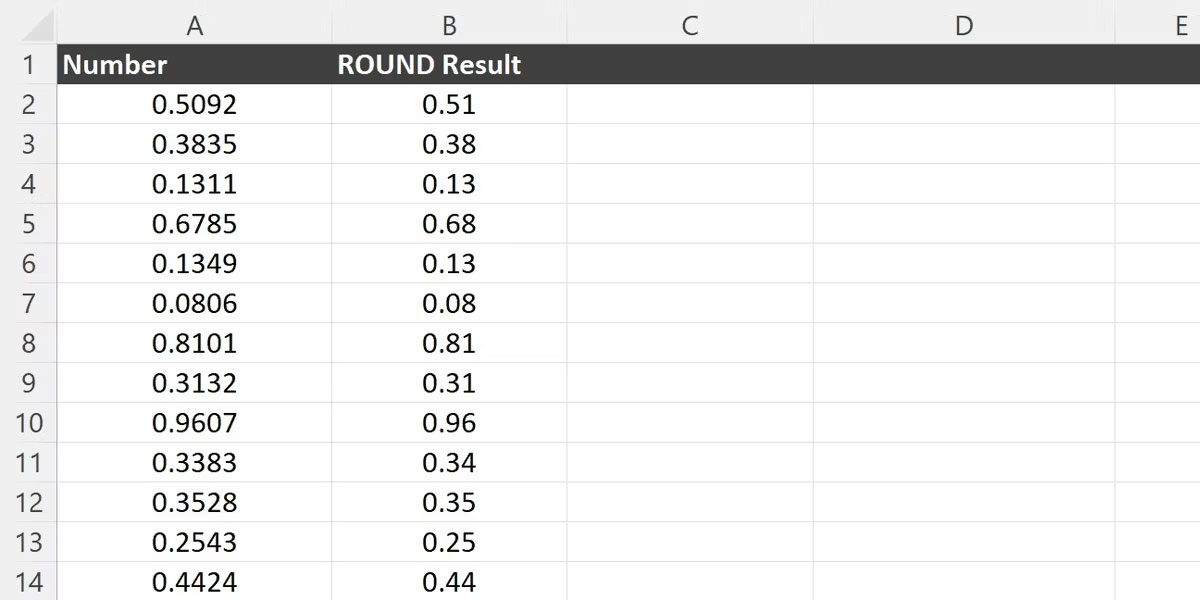
2. Hàm ROUNDUP
Hàm ROUNDUP là hàm thứ hai trong số các hàm ROUND. Nó rất giống với hàm làm tròn tiêu chuẩn. Cú pháp của ROUNDUP trông giống như của ROUND:
=ROUNDUP(number, number_digits)Về mặt chức năng, hàm ROUNDUP cũng hoạt động gần chính xác như ROUND. Sự khác biệt chính giữa hai hàm này là ROUND có thể làm tròn số trong đối số một lên hoặc xuống, còn ROUNDUP chỉ làm tròn lên.
Chỉ làm tròn lên có nghĩa là bất kể giá trị ở vị trí thập phân cuối cùng của số được làm tròn là bao nhiêu, miễn nó không phải là 0, thì nó sẽ được làm tròn lên.
=ROUNDUP(0.0072, 3)Mặc dù vị trí thập phân cuối cùng của số trên là 2, nhưng kết quả vẫn sẽ làm tròn thành 0,008. Cách duy nhất để số không được làm tròn là nếu tất cả các chữ số ở cuối sau vị trí thập phân được làm tròn thành 0. Như vậy 0,0070 sẽ vẫn làm tròn thành 0,007 trong ví dụ trên.
Trong bảng tính trên, có thể thấy rõ sự khác biệt giữa ROUND và ROUNDUP khi so sánh cột B và cột C.
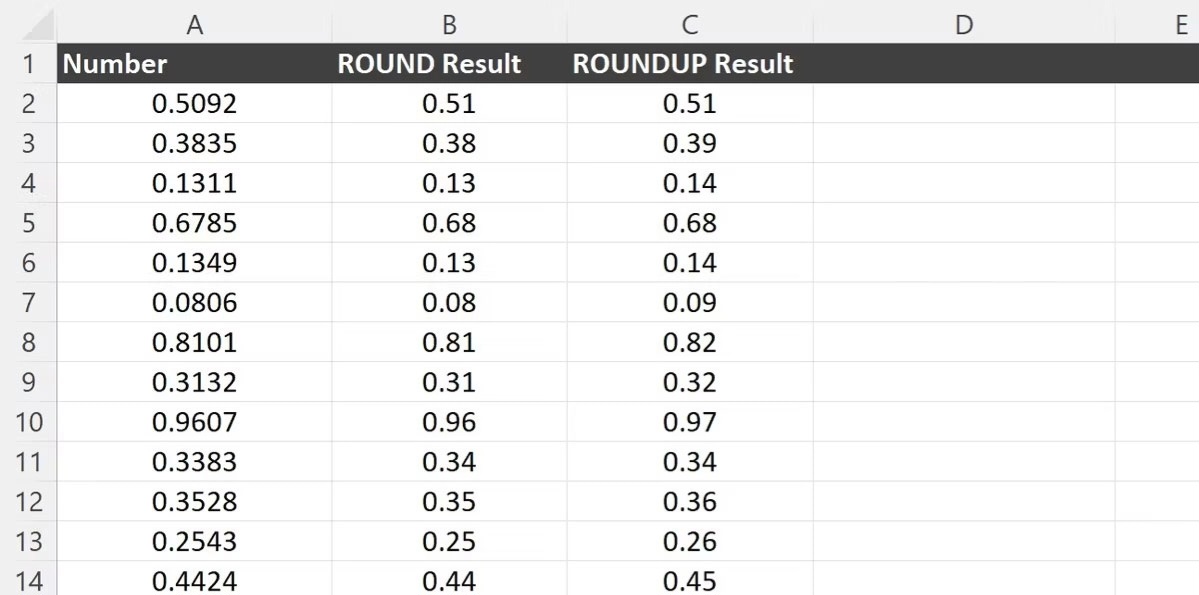
3. Hàm ROUNDDOWN
Hàm ROUNDDOWN của Excel khá giống với hai hàm làm tròn đầu tiên. Hàm ROUNDDOWN sử dụng cú pháp giống như cả ROUND và ROUNDUP:
=ROUNDDOWN(number, number_digits)Giống như hàm ROUNDUP ở trên, điểm khác biệt chính giữa ROUND và ROUNDDOWN là ROUNDDOWN sẽ luôn làm tròn đầu ra của nó xuống. Việc làm tròn xuống sẽ xảy ra bất kể giá trị của các chữ số còn lại là bao nhiêu.
=ROUNDDOWN(0.0078, 3)Đầu ra của hàm trên sẽ là 0,007, mặc dù giá trị của chữ số tiếp theo là 8. Kết quả sẽ luôn cắt bớt số hiện tại ở chữ số đã chỉ định mà không quan tâm đến bất kỳ chữ số nào ở cuối.
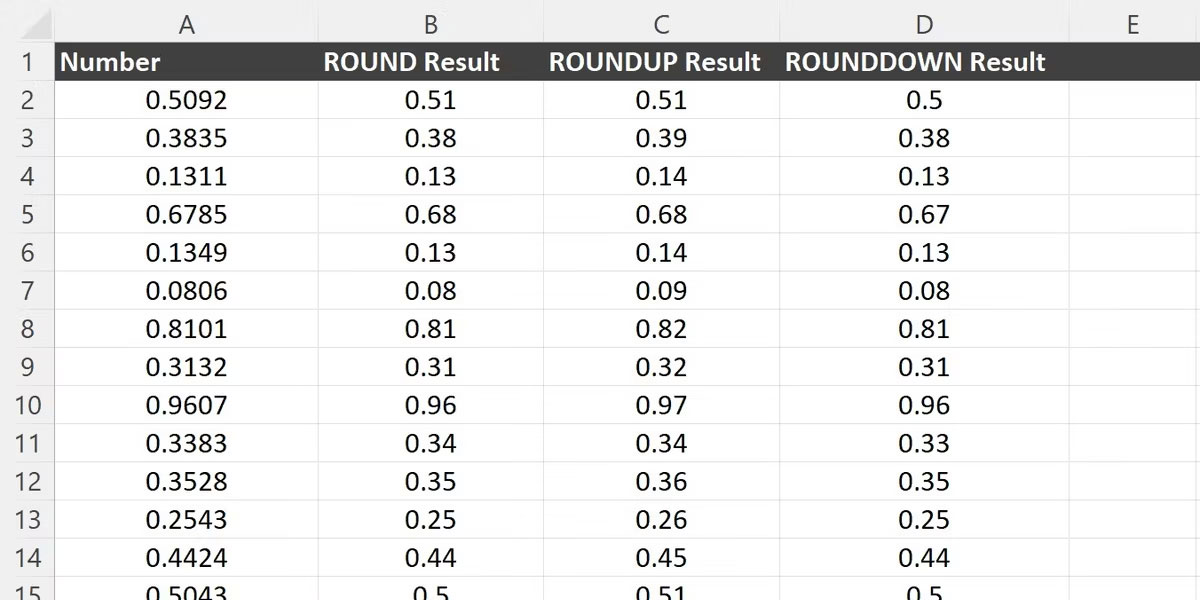
Sự khác biệt giữa cả 3 hàm làm tròn có thể dễ dàng nhìn thấy trong ví dụ trên. Một điều quan trọng cần lưu ý là việc hiển thị trong ô D2. Nếu chữ số cuối cùng là 0, nó sẽ bị ẩn theo mặc định trong kết quả. Có thể thay đổi chữ số cuối cùng bị ẩn bằng cách cấu hình định dạng tùy chỉnh của Excel cho các ô để hiển thị số chữ số được chỉ định trước.
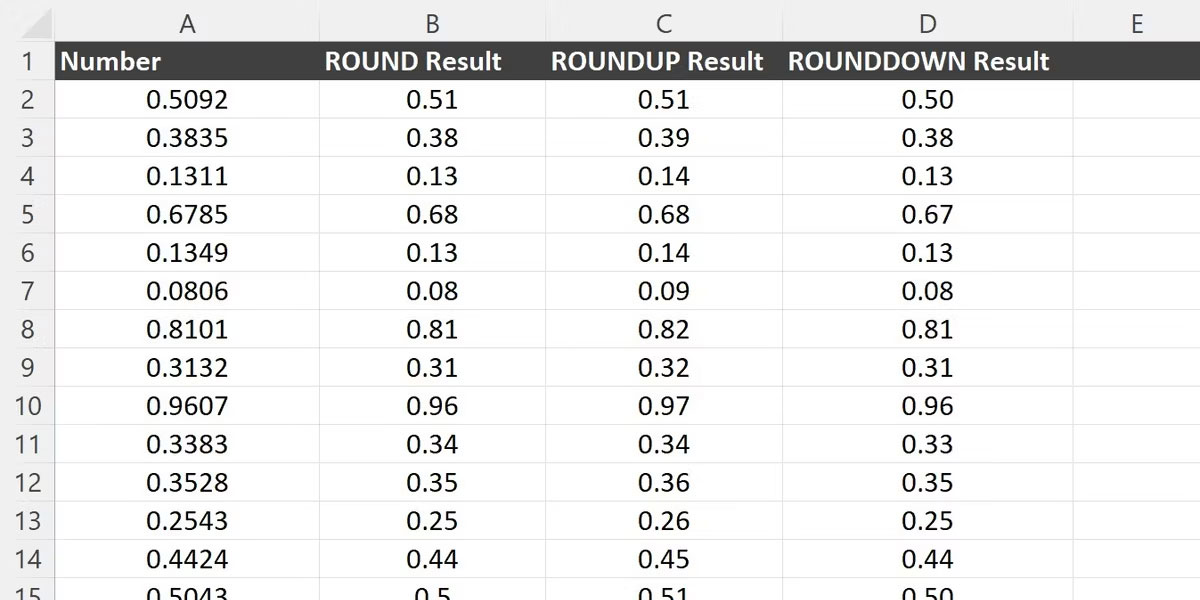
Ví dụ về sự khác biệt giữa các hàm ROUND của Excel
Có một số tình huống trong đó các hàm làm tròn khác nhau của Excel có thể hữu ích. Các phép tính hình học đơn giản cung cấp một cách thú vị để xem xét những hàm làm tròn khác nhau.
Ví dụ, hãy xem xét bảng tính sau được sử dụng để tính thể tích của một vật thể hình cầu có bán kính cho trước. Để tìm thể tích của quả cầu, chúng ta sẽ sử dụng công thức sau:
volume = (4/3) π r^3Trong công thức này, r sẽ là bán kính của hình cầu. Đối với Pi, Excel cung cấp hàm PI tích hợp. Cuối cùng, bán kính có thể được mũ 3 bằng công thức POWER của Excel. Đối số đầu tiên sẽ là bán kính của hình cầu. Thứ hai sẽ là số mũ mà nó được lũy thừa lên, 3.
Bạn có thể nhập công thức này và danh sách các bán kính để tính thể tích của các hình cầu khác nhau. Công thức kết quả sẽ như thế này:
=(4/3) * PI() * POWER(A2, 3)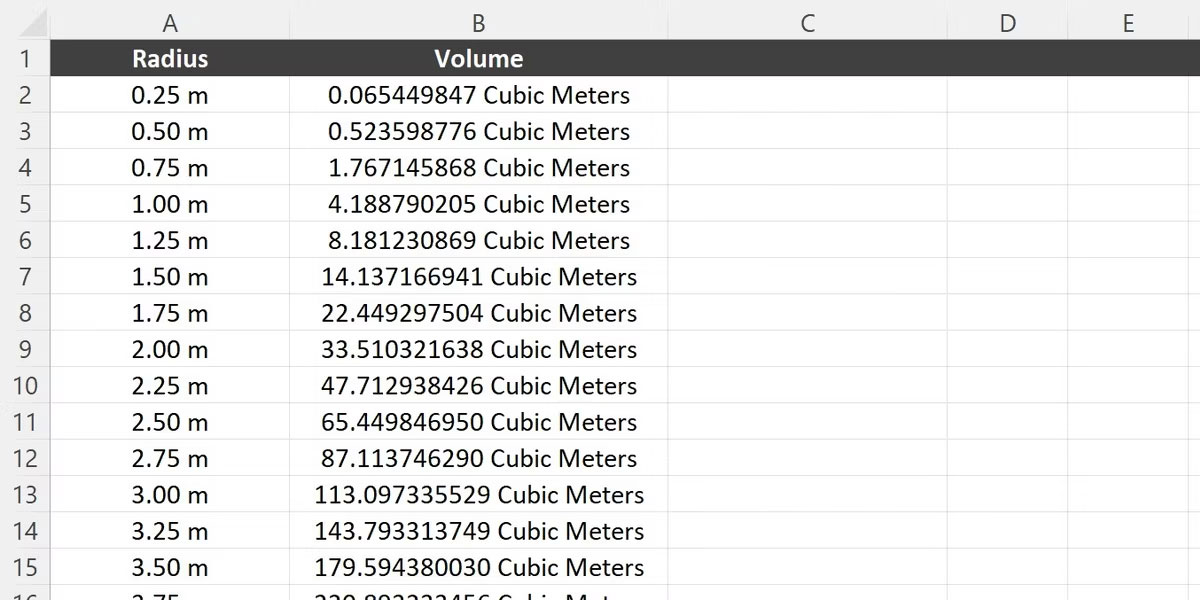
Mỗi kết quả hiển thị tổng khối lượng của quả cầu được đề cập, nhưng do số lượng chữ số thập phân, đầu ra rất khó đọc. Hàm ROUND có thể giúp đạt được kết quả dễ hiểu hơn.
Số lượng chữ số sau số thập phân có thể được giới hạn bằng cách gói công thức phía trên bên trong hàm ROUND. Công thức kết quả sẽ trông giống như sau:
=ROUND((4/3) * PI() * POWER(A2, 3), 2)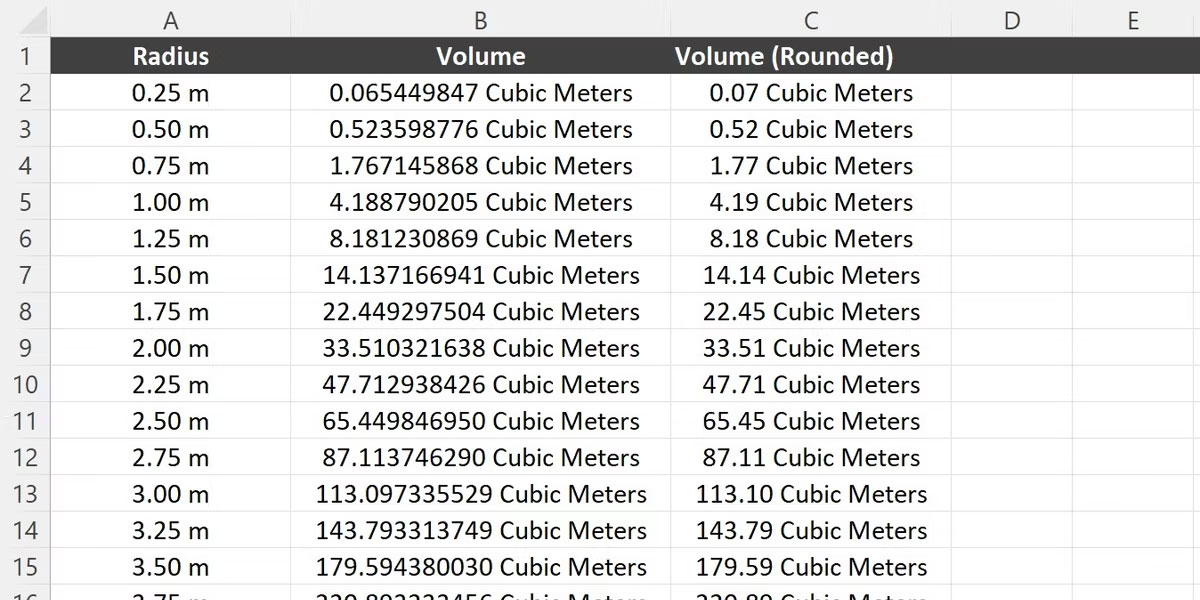
Sử dụng công thức trên ở cột C thì thể tích được làm tròn đến 2 chữ số thập phân. Hoán đổi ROUND cho ROUNDUP và ROUNDDOWN sẽ cho kết quả trong cột D và E:
=ROUNDUP((4/3) * PI() * POWER(A2, 3), 2)=ROUNDDOWN((4/3) * PI() * POWER(A2, 3), 2)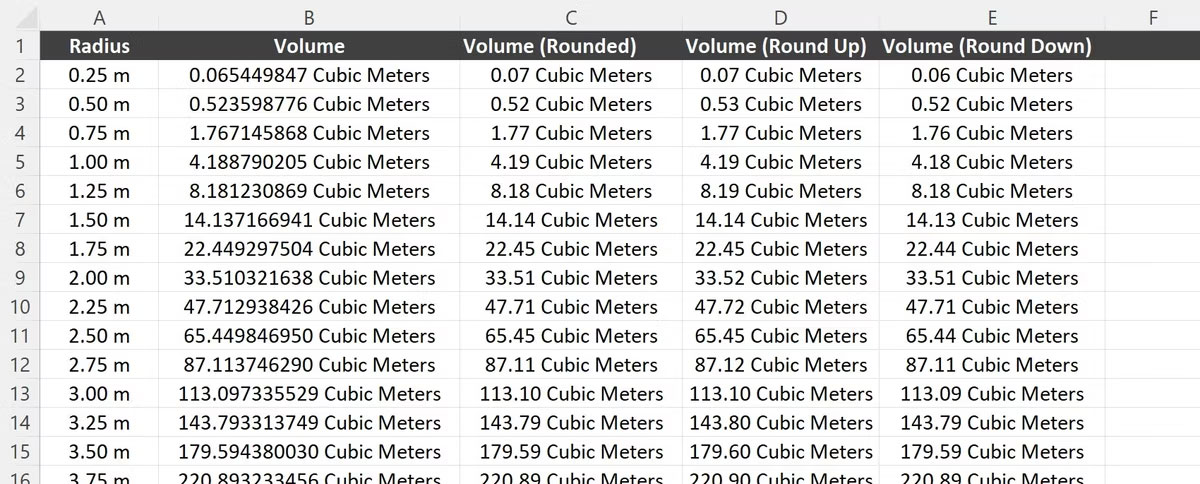
Kết quả cuối cùng được rút ngắn đến 2 chữ số thập phân trong mỗi trường hợp và được làm tròn lên hoặc xuống tùy thuộc vào hàm được sử dụng.
Khi sử dụng bất kỳ hàm ROUND nào để cắt bớt số vị trí thập phân trong công thức, kết quả sẽ được làm tròn ngay cả khi được sử dụng trong các phép tính khác. Thay vào đó, khi tùy chọn định dạng được sử dụng để giới hạn số lượng vị trí thập phân, kết quả thực tế sẽ được lưu trữ và mọi phép tính trong tương lai sẽ sử dụng kết quả đầy đủ.
Việc sử dụng các số được làm tròn có thể làm giảm độ chính xác đối với các phép tính phức tạp, vì vậy người dùng nên biết phương pháp làm tròn nào là phù hợp nhất.




























































